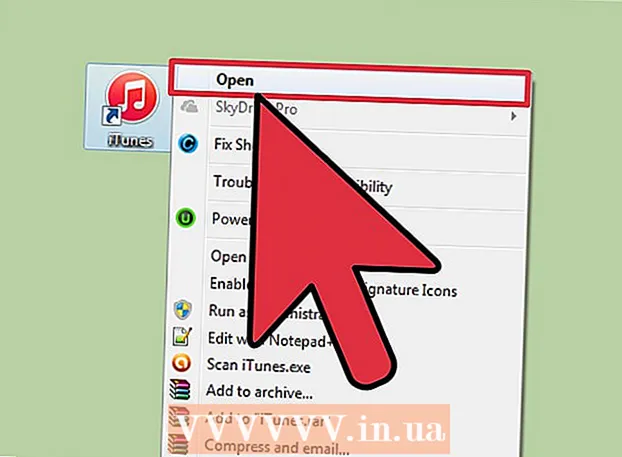Συγγραφέας:
Joan Hall
Ημερομηνία Δημιουργίας:
5 Φεβρουάριος 2021
Ημερομηνία Ενημέρωσης:
1 Ιούλιος 2024

Περιεχόμενο
- Βήματα
- Μέθοδος 1 από 2: Online Εργαλεία ή Λογισμικό
- Μέθοδος 2 από 2: Word (ή OpenOffice)
- Συμβουλές
- Προειδοποιήσεις
Είναι αρκετά εύκολο να μετατρέψετε αρχεία DOC, DOCX, ODF σε μορφή HTML, αλλά υπάρχουν μερικές αποχρώσεις εδώ. Εάν θέλετε να δημιουργήσετε μια ιστοσελίδα που φορτώνει γρήγορα και εμφανίζεται σωστά σε όλα τα προγράμματα περιήγησης, χρησιμοποιήστε τα διαδικτυακά εργαλεία. Εάν θέλετε να διατηρήσετε τη μορφή του αρχικού εγγράφου, χρησιμοποιήστε το Word.
Βήματα
Μέθοδος 1 από 2: Online Εργαλεία ή Λογισμικό
 1 Ο γρηγορότερος και ευκολότερος τρόπος μετατροπής είναι η αντιγραφή και επικόλληση του εγγράφου Word σε μετατροπέας TextFixer ή να ανεβάσετε ένα έγγραφο στον ιστότοπο Online-Convert.com. Με αυτά τα δωρεάν εργαλεία, μπορείτε να μετατρέψετε γρήγορα το έγγραφό σας σε μορφή HTML, αλλά ορισμένες από τις επιλογές μορφοποίησης εγγράφων θα χαθούν.
1 Ο γρηγορότερος και ευκολότερος τρόπος μετατροπής είναι η αντιγραφή και επικόλληση του εγγράφου Word σε μετατροπέας TextFixer ή να ανεβάσετε ένα έγγραφο στον ιστότοπο Online-Convert.com. Με αυτά τα δωρεάν εργαλεία, μπορείτε να μετατρέψετε γρήγορα το έγγραφό σας σε μορφή HTML, αλλά ορισμένες από τις επιλογές μορφοποίησης εγγράφων θα χαθούν.  2 Εάν χρειάζεστε ένα πολυλειτουργικό εργαλείο ή δεν είστε ικανοποιημένοι με τα αποτελέσματα των παραπάνω εργαλείων, δοκιμάστε τις ακόλουθες δωρεάν υπηρεσίες:
2 Εάν χρειάζεστε ένα πολυλειτουργικό εργαλείο ή δεν είστε ικανοποιημένοι με τα αποτελέσματα των παραπάνω εργαλείων, δοκιμάστε τις ακόλουθες δωρεάν υπηρεσίες:- Word2CleanHTML - Διατηρεί το μεγαλύτερο μέρος της αρχικής μορφής εγγράφου και δημιουργεί μια σελίδα HTML κατάλληλη για χρήση στην ανάπτυξη ιστού. Αυτό το εργαλείο προσφέρει τη διαμόρφωση επιλογών μετατροπής, για παράδειγμα, τον καθορισμό ενεργειών με μη τυπικούς χαρακτήρες ή κενές παραγράφους.
- Ο ZamZar.com Converter σάς επιτρέπει να μετατρέπετε έγγραφα σε μορφή HTML5 και παλαιού τύπου HTML4 (λειτουργεί στα περισσότερα προγράμματα περιήγησης και μπορεί να είναι πιο οικείο σε ορισμένους χρήστες). Για να χρησιμοποιήσετε αυτό το εργαλείο, θα πρέπει να εισαγάγετε τη διεύθυνση email σας.
 3 Google Drive. Αυτή η υπηρεσία είναι χρήσιμη εάν εργάζεστε σε ένα έγγραφο του Word μαζί με άλλους χρήστες. μετατρέποντας το έγγραφο σε μορφή HTML, μπορείτε να καλέσετε τους συναδέλφους σας να δουν το αποτέλεσμα.
3 Google Drive. Αυτή η υπηρεσία είναι χρήσιμη εάν εργάζεστε σε ένα έγγραφο του Word μαζί με άλλους χρήστες. μετατρέποντας το έγγραφο σε μορφή HTML, μπορείτε να καλέσετε τους συναδέλφους σας να δουν το αποτέλεσμα. - Συνδεθείτε στο Google Drive.
- Πατήστε το κόκκινο κουμπί Νέο και επιλέξτε Έγγραφο.
- Αντιγράψτε το κείμενο του εγγράφου σας σε ένα κενό έγγραφο.
- Στο μενού Έγγραφα Google, κάντε κλικ στην επιλογή Αρχείο → Λήψη ως → Ιστοσελίδα.
 4 Εάν θέλετε να μετατρέψετε εκατοντάδες έγγραφα σε HTML, χρησιμοποιήστε ένα λογισμικό επί πληρωμή που σας επιτρέπει να μετατρέψετε πολλά αρχεία με τη μία. Εδώ είναι μερικά από αυτά τα προγράμματα:
4 Εάν θέλετε να μετατρέψετε εκατοντάδες έγγραφα σε HTML, χρησιμοποιήστε ένα λογισμικό επί πληρωμή που σας επιτρέπει να μετατρέψετε πολλά αρχεία με τη μία. Εδώ είναι μερικά από αυτά τα προγράμματα: - WordCleaner
- NCH Doxillion
Μέθοδος 2 από 2: Word (ή OpenOffice)
 1 Ανοίξτε το έγγραφο στο Microsoft Word ή Ανοιχτό γραφείο. Αυτοί οι επεξεργαστές κειμένου μπορούν να μετατρέψουν έγγραφα σε μορφή HTML, αλλά τα αρχεία που προκύπτουν είναι μεγάλα σε μέγεθος και η μορφή κειμένου ενδέχεται να μην υποστηρίζεται από ορισμένα προγράμματα περιήγησης. Ωστόσο, είναι εύκολο να μετατρέψετε ένα τέτοιο αρχείο HTML σε έγγραφο του Word για μεταγενέστερη επεξεργασία.
1 Ανοίξτε το έγγραφο στο Microsoft Word ή Ανοιχτό γραφείο. Αυτοί οι επεξεργαστές κειμένου μπορούν να μετατρέψουν έγγραφα σε μορφή HTML, αλλά τα αρχεία που προκύπτουν είναι μεγάλα σε μέγεθος και η μορφή κειμένου ενδέχεται να μην υποστηρίζεται από ορισμένα προγράμματα περιήγησης. Ωστόσο, είναι εύκολο να μετατρέψετε ένα τέτοιο αρχείο HTML σε έγγραφο του Word για μεταγενέστερη επεξεργασία.  2 Κάντε κλικ στο κουμπί Office (στην επάνω αριστερή γωνία της οθόνης) ή στο Αρχείο (σε παλαιότερες εκδόσεις του MS Office) και επιλέξτε Αποθήκευση ως από το μενού.
2 Κάντε κλικ στο κουμπί Office (στην επάνω αριστερή γωνία της οθόνης) ή στο Αρχείο (σε παλαιότερες εκδόσεις του MS Office) και επιλέξτε Αποθήκευση ως από το μενού. 3 Επιλέξτε "Ιστοσελίδα" από το αναπτυσσόμενο μενού για να αποθηκεύσετε το έγγραφο σε μορφή HTML.
3 Επιλέξτε "Ιστοσελίδα" από το αναπτυσσόμενο μενού για να αποθηκεύσετε το έγγραφο σε μορφή HTML.- Εάν δεν μπορείτε να βρείτε αυτήν την παράμετρο, αλλάξτε την επέκταση αρχείου σε .htm ή .html και κλείστε το όνομα του αρχείου σε εισαγωγικά: "ExampleFile.html".
 4 Σε ορισμένες εκδόσεις του Word, μπορείτε να αποθηκεύσετε το έγγραφο σε ένα αρχείο HTML που είναι πολύ παρόμοιο με το αρχικό έγγραφο, αλλά θα φορτώνεται γρηγορότερα (όπως μια ιστοσελίδα). Εάν δεν σκοπεύετε να μετατρέψετε ξανά το αρχείο HTML σε έγγραφο του Word, επιλέξτε Φιλτραρισμένη ιστοσελίδα.
4 Σε ορισμένες εκδόσεις του Word, μπορείτε να αποθηκεύσετε το έγγραφο σε ένα αρχείο HTML που είναι πολύ παρόμοιο με το αρχικό έγγραφο, αλλά θα φορτώνεται γρηγορότερα (όπως μια ιστοσελίδα). Εάν δεν σκοπεύετε να μετατρέψετε ξανά το αρχείο HTML σε έγγραφο του Word, επιλέξτε Φιλτραρισμένη ιστοσελίδα. - Εάν αυτή η επιλογή δεν είναι διαθέσιμη, αποθηκεύστε το έγγραφο ως "κανονική" ιστοσελίδα και, στη συνέχεια, χρησιμοποιήστε το διαδικτυακό εργαλείο του AlgoTech's Mess Cleaner για να μετατρέψετε την "κανονική" ιστοσελίδα σε ένα μικρό αρχείο HTML.
Συμβουλές
- Στο Word, κάντε κλικ στην επιλογή Προβολή ument Έγγραφο Ιστού για μια προεπισκόπηση του πώς θα φαίνεται το αρχείο HTML.
Προειδοποιήσεις
- Κατά τη μετατροπή σε HTML, ορισμένες από τις ρυθμίσεις μορφοποίησης και στυλ κειμένου του εγγράφου Word θα χαθούν. Για να διορθώσετε τη μορφοποίηση του κειμένου, χρησιμοποιήστε το CSS (αυτή είναι μια επίσημη γλώσσα για την περιγραφή της εμφάνισης ενός εγγράφου).